Poďme priamo k veci: Teraz môžete získať iMessages na svojom Android zariadenie! Vďaka šikovnému, 16-ročnému vývojárovi môžete odosielať a prijímať správy iMessage pomocou platforiem iOS aj Android. Na tento účel používa aplikácia na odosielanie správ WeMessage váš Mac ako proxy, čo mu umožňuje odosielať správy cez servery správ Apple priamo do vášho telefónu.
Obsah
- Nastavenie WeMessage na vašom počítači
- Nastavenie služby WeMessage v telefóne
V priebehu rokov existovali podobné aplikácie, ktoré sa snažili vyriešiť problém prepojenia používateľov systému Android s ich Športoví priatelia iPhone prostredníctvom rôznych hackov a exploitov, ale väčšina, ak nie všetci, skončili zatvorení pre porušenie podmienok spoločnosti Apple a služieb. Technológia WeMessage nie je v rozpore so žiadnou zo súčasných zásad spoločnosti Apple, s týmto trikom je však spojený malý háčik – na jej používanie budete potrebovať počítač Mac.
Odporúčané videá
Ak chcete získať iMessages na svojom zariadení s Androidom, musíte mať Mac, ktorý je neustále zapnutý a pripojený k telefónu. Tu je návod, ako na to.
Nastavenie WeMessage na vašom počítači
Začnime najprv počítačovou stránkou vecí. Najprv budete chcieť začať tým, že sa ubezpečíte, že máte na svojom počítači MacOS nainštalovanú Java. Je pravdepodobné, že už Javu máte, ale ak nie, môžete si ju stiahnuť zadarmo z Webová stránka spoločnosti Oracle. Po inštalácii budete musieť povoliť terminálu vykonávať zmeny vo vašom počítači. Terminál je program príkazového riadka, ktorý je štandardne predinštalovaný na vašom Macu, takže si môžete byť istí, že nerobíme nič bláznivé. Jednoducho poskytujeme nástroju trochu väčší prístup.
Ak to chcete urobiť, prejdite na stránku Systémové preferencie a vyberte Bezpečnosť a súkromie tab. Ďalej kliknite Ochrana osobných údajov, vyberte Prístupnosťa kliknite na ikonu zámku v ľavom dolnom rohu okna, čo vám umožní vykonať zmeny v nastaveniach. Potom zadajte svoje heslo, kliknite na znak pridania a pridajte Terminál, ktorý sa nachádza pod Aplikácie v Verejné služby priečinok.

Ďalej budete musieť stiahnuť WeServer, ktorý bude fungovať ako most z počítača do telefónu a umožní vám prístup k iMessage. Po dokončení otvorte súbor .zip a vyberte „run.command“. Ak dostanete správu, že program pochádza od „neidentifikovaného vývojára“, prejdite do svojho Systémové preferencie panel, vyberte Bezpečnosť a súkromie a prejdite do sekcie Všeobecné Tab. Potom kliknite na Napriek tomu otvoriť tlačidlo v pravom dolnom rohu – v časti „Povoliť stiahnuté aplikácie z“ – a potom OTVORENÉ.
Po dokončení sa vráťte do terminálu. Program sa otvorí a budete vyzvaní na zadanie e-mailovej adresy a hesla. Budete musieť použiť e-mail priradený k vášmu účtu iMessage, ale heslo nemusí byť nevyhnutne to, ktoré je priradené k vášmu Apple ID, stačí heslo, ktoré môžete použiť v aplikácii.
Po aktivácii servera budete musieť zistiť, aká je vaša verejná IP adresa, a nastaviť presmerovanie portov na smerovači. Najjednoduchší spôsob, ako zistiť svoju IP adresu, je zadať „aká je moja IP“ do Google, avšak proces presmerovania portov sa líši v závislosti od typu smerovača, ktorý máte. Vyššie uvedené video načrtáva, ako nastaviť presmerovanie portov pomocou smerovača FIOS, ale možno budete musieť urobiť nejaký prieskum, aby ste sa pripojili.
Po správnom nastavení môžeme obrátiť našu pozornosť na váš telefón s Androidom.
Nastavenie služby WeMessage v telefóne
Ďalej si budete musieť stiahnuť Aplikácia WeMessage na svojom telefóne. Požiada o vašu IP adresu, e-mail a heslo, ktoré by mali byť totožné s tým, čo ste zadali pri nastavovaní servera na vašom počítači. Oplatí sa tiež synchronizovať kontakty medzi počítačom a telefónom, aby ste si nemuseli pamätať telefónne číslo a e-mailovú adresu všetkých. Ak to chcete urobiť, kliknite na Synchronizovať kontakty tlačidlo v ľavom hornom rohu obrazovky. Potom sa na vašom počítači zobrazí kontextové okno s požiadavkou, aby ste terminálu poskytli prístup k svojim kontaktom.
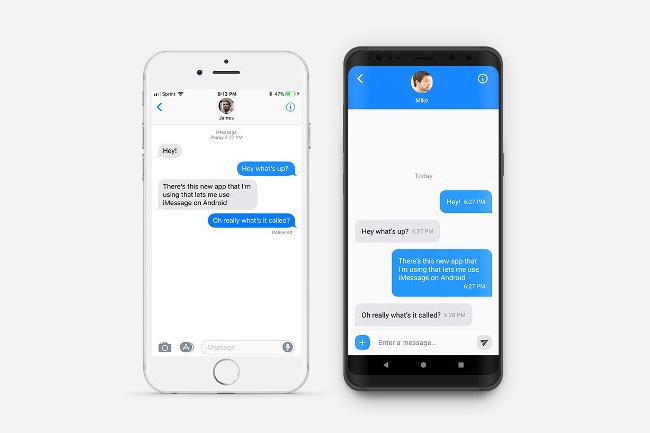
Klepnutím na znak pridania začnite novú konverzáciu alebo vyberte jednu z možností zo zoznamu konverzácií na hlavnej stránke. Majte však na pamäti, že ak chcete používať softvér, musíte nechať počítač zapnutý a potrebujete spustený terminál aj iMessage. Ak toto pripojenie stratíte, nebudete môcť odosielať správy, kým sa pripojenie neobnoví. WeMessage má funkciu frontu, ktorá ukladá vaše neodoslané správy, kým sa znova nepripojíte, ale nemusíte robiť nič iné, iba udržiavať pripojenie.
Teraz len dúfajme, že Google predstaví svoje hovorí sa o konkurentovi iMessage skôr ako neskôr.
David Cogen – pravidelný prispievateľ tu na Digital Trends – beží TheUnlockr, populárny technický blog, ktorý sa zameriava na technologické novinky, tipy a triky a najnovšie technológie. Môžete tiež nájsť ho na Twitteri diskutovať o najnovších technologických trendoch.
Odporúčania redaktorov
- Tu je návod, ako iPadOS 17 posúva váš iPad na ďalšiu úroveň
- Služba iMessage bola dnes mimo prevádzky, ale teraz je späť do normálu
- Chatbot Bing AI je teraz na klávesnici vášho telefónu s Androidom – tu je návod, ako ho získať
- Najlepší trik s fotoaparátom Pixel 7 prichádza na iPhone a všetky telefóny s Androidom
- Obchodujete so svojím iPhone s Apple? Dostanete menej ako včera




